使用Windows10系统电脑的用户,想要打开网络发现功能,来查找局域网中的其他计算机,接着共享文件和设备等,但是却不知道如何打开,那么小编就来为大家介绍一下吧。
具体如下:
-
1.第一步,点击桌面左下角的开始图标。

-
2.第二步,来到下图所示的开始菜单后,点击页面左侧齿轮样的设置图标。
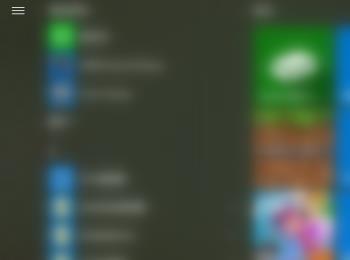
-
3.第三步,在下图所示的Window设置页面中,点击箭头所指的网络和Internet选项。
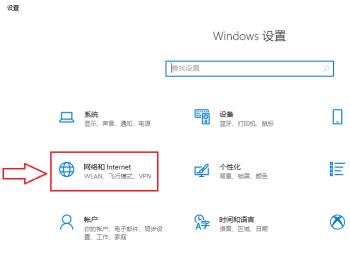
-
4.第四步,我们可以看到如下图所示的网络和Internet页面,点击箭头所指的网络和共享中心选项。
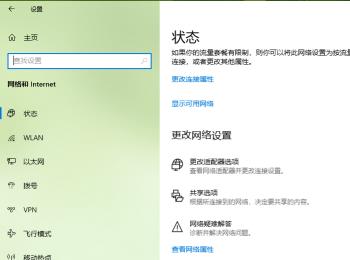
-
5.第五步,来到下图所示的网络和共享中心页面后,点击左上角箭头所指的更改高级共享设置选项。
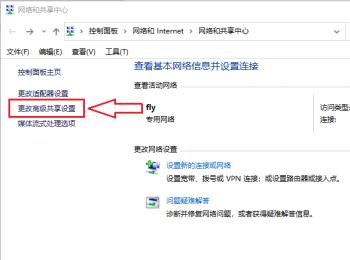
-
6.第六步,在下图所示的更改页面中,点击启用网络发现左边的选项框。
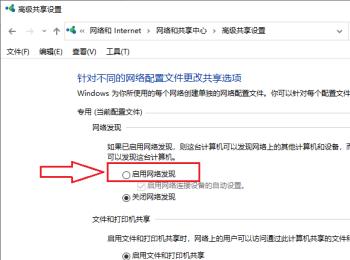
-
7.第七步,完成选择后,点击右下角红框中的保存更改选项。
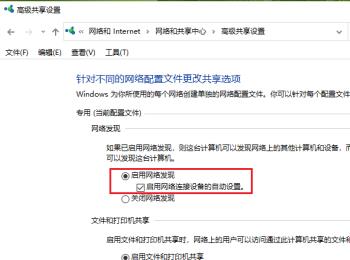
-
8.第八步,打开电脑中的网络邻居功能,就能搜索到局域网内的设备了。
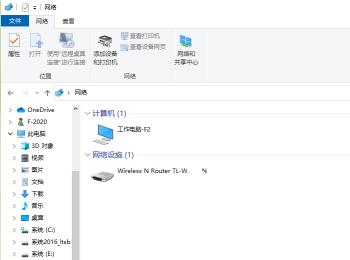
-
以上就是怎么打开win10系统中的网络发现功能的方法。
